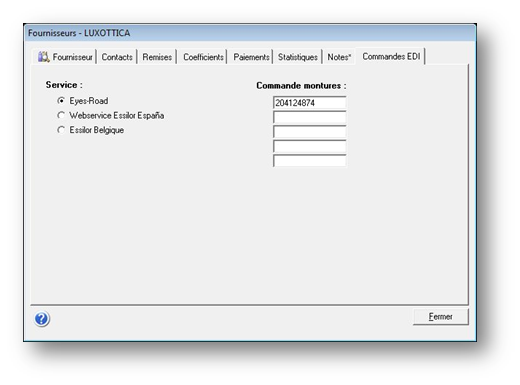- I. GENERALITE
- II. INSTALLATION
- III. MISE EN ROUTE
- IV. GESTION DES CLIENTS
-
V. GESTION DU STOCK
- A. Création d'un Article
- B. Fournisseurs et Marques
- C. Etiquettes
- D. Inventaire et Contrôle d'Inventaire
- E. Dépréciation du Stock
- VI. GESTION DES VENTES
- VII. GESTION DES COMMANDES
- VIII. CAISSE
- IX. TIERS PAYANT
- X. CATALOGUES FOURNISSEURS
- XI. PARAMETRAGE DU LOGICIEL
- XII. OUTILS
- XIII. SERVICES
- XIV. STATISTIQUES
- XV. REQUETES ET PUBLIPOSTAGE
- XVI. ANNEXES
- Résultat
Les coordonnées de chaque fournisseur sont maintenues dans un fichier spécifique, accessible depuis le sélecteur de fichiers en cliquant sur Fournisseurs :
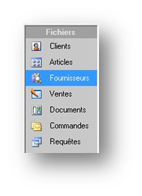
1. Fiche descriptive :
L’onglet Fournisseur correspond à la fiche descriptive de celui-ci, qu’il convient de compléter avec le nom, l’adresse et les différents numéros de téléphone et fax connus.
Il est possible de classer les fournisseurs par catégorie. Si une catégorie n’existe pas encore, elle s’ajoutera dans la liste automatiquement. Ces catégories seront utilisées comme critère de recherche dans les requêtes. Se reporter au paragraphe « XI-H-Tables Paramétrables » pour de plus amples informations à ce sujet.
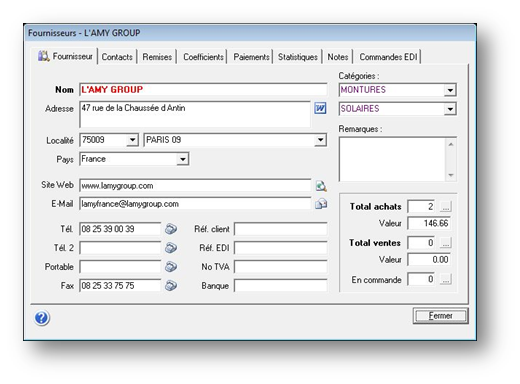
Il est possible de saisir un lien vers le site Web ou l’adresse e-mail du fournisseur. Dans ce cas, il suffit de cliquer sur le bouton à droite de ces champs pour y accéder directement :
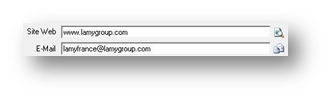
2. Contacts :
L’onglet Contacts permet d'accéder à l’écran des contacts où une saisie libre permet d’entrer le nom des personnes et services utiles avec leurs numéros de téléphone ou de fax.
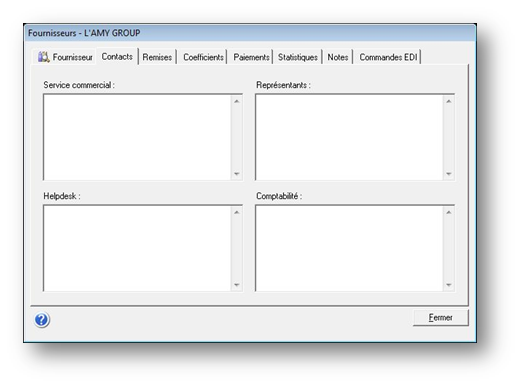
3. Remises :
L'onglet Remises permet d'introduire la liste des remises sur factures négociées avec le fournisseur, en fonction des différentes marques de ce fournisseur ou des catégories d’articles :
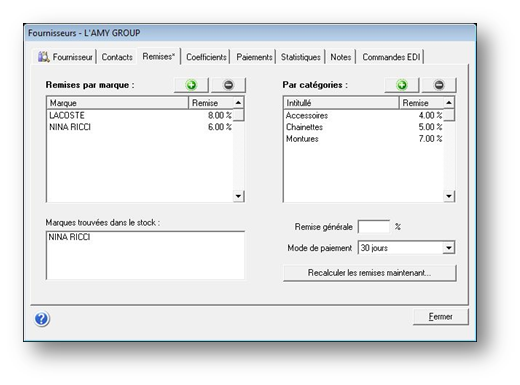
L’ajout d’une remise par marque ou par
catégorie se fait en cliquant sur le bouton ![]() pour
faire apparaître la fenêtre de saisie correspondante
:
pour
faire apparaître la fenêtre de saisie correspondante
:
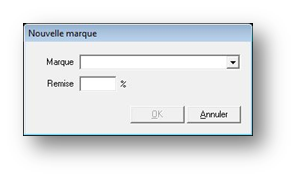

Dans le cas des marques, il est possible de taper directement le nom d’une marque (même si elle n’existe pas encore dans le stock) ou de sélectionner parmi la liste des marques trouvées dans le stock pour ce fournisseur.
Dans le cas des catégories d’article, sélectionner la catégorie souhaitée dans la liste proposée.
Dans les deux cas, saisir la remise sur facture à appliquer et valider en cliquant sur le bouton OK.
La suppression d’une remise sur facture par
marque ou par catégorie d’article se fait en
sélectionnant la remise à supprimer puis en cliquant sur
le bouton ![]() .
.
L’onglet Coefficients permet de préciser si un ou plusieurs coefficients particuliers doivent être utilisés pour le fournisseur :
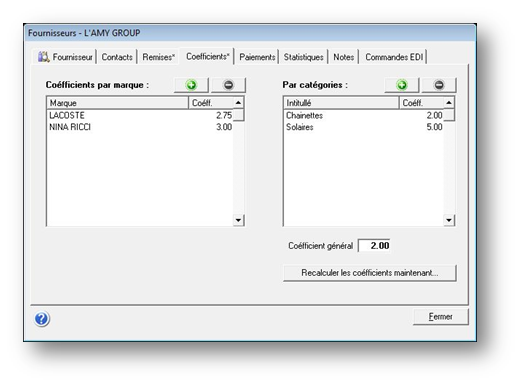
Ces coefficients peuvent changer en fonction de la marque ou de la catégorie d’article. Ils seront utilisés lors de la détermination du prix de vente en saisie d’article de stock.
Remarque : Le fonctionnement pour l’ajout ou la suppression des coefficients est identique à celui décrit dans le paragraphe précédent pour l’ajout ou la suppression d’une remise sur facture.
Si un coefficient est précisé pour une marque, c’est celui qui sera utilisé en priorité lors de la saisie d’un article, quel que soit la catégorie à laquelle il appartient.
Sinon ce sera le coefficient précisé pour la catégorie d’article qui sera pris en compte.
Sinon ce sera le coefficient général précisé pour le fournisseur.
Enfin, si aucun coefficient n’est renseigné, alors le prix de vente sera calculé à partir du coefficient indiqué dans la table des catégories d’article (voir le paragraphe « XI-H-Tables Paramétrables »), indépendamment du fournisseur.
Exemple de saisie pour le fournisseur L’AMY dont les paramètres sont indiqués ci-dessus :
- Une monture de chez Lacoste verra son prix de vente calculé avec le coefficient 2.75,
- Une solaire de chez Nina Ricci verra son prix de vente calculé avec le coefficient 3.00,
- Une solaire d’une autre marque verra son prix calculé avec le coefficient 5.00,
- Une chaînette d’une autre marque verra son prix calculé avec le coefficient 2.00.
5. Suivi des paiements :
L’onglet Paiements permet d’effectuer un suivi précis des paiements et restant-dus concernant le fournisseur :
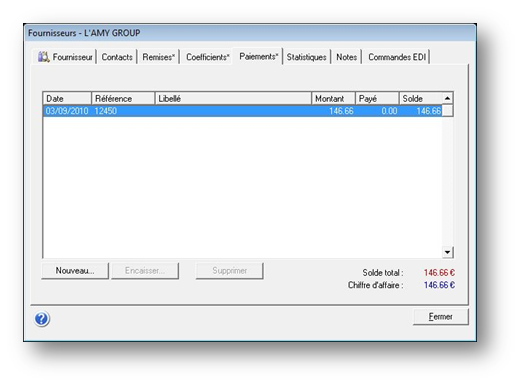
Pour cela il faut d’abord saisir les factures fournisseurs en cliquant sur le bouton Nouveau :

Il faut ensuite penser à enregistrer le règlement de chaque facture en sélectionnant la facture en question puis en cliquant sur le bouton Encaisser :
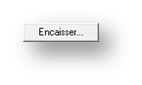
![]()
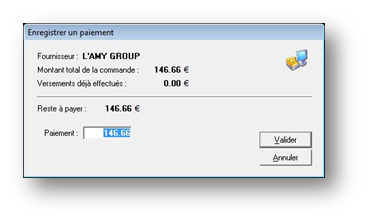
6. Statistiques :
L’onglet Statistiques permet de suivre en détail les informations par rapport au fournisseur.
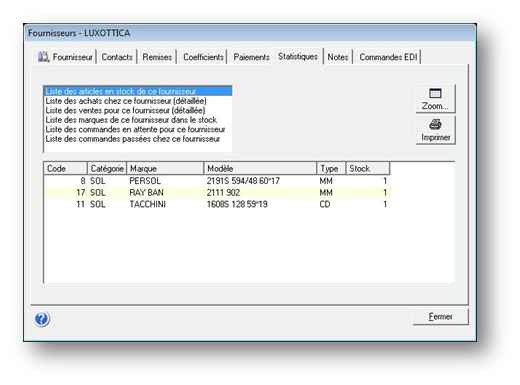
7. Notes :
L’onglet Notes permet de saisir des informations par rapport au fournisseur.
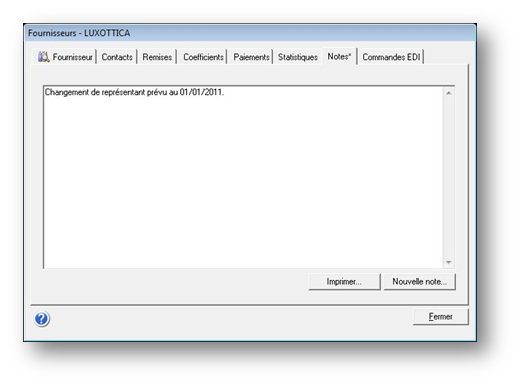
8. Commande EDI :
L’onglet Commande EDI permet de choisir la plateforme de commande de verres. Cette option n’est utilisable que pour l’Espagne et la Belgique.